Blog Tecnológico
Photoshop 2025: Como remover sombras fortes de uma imagem com um truque de camadas e canais
Gabriel França • 11 jul 2025 • Adobe Photoshop

Nem sempre a luz ajuda. Às vezes, a gente tira uma foto ótima… mas na hora de editar, lá estão aquelas sombras super marcadas estragando o visual — principalmente no rosto, em fundos ou objetos de produto. Mas relaxa: tem um truque de canal e máscara que vai te salvar com classe no Photoshop.
Neste tutorial, você vai aprender a suavizar ou até remover completamente essas sombras fortes de um jeito rápido, não destrutivo e preciso. E o melhor: usando só as ferramentas nativas do Photoshop 2025.
O que a gente vai fazer?
Basicamente, vamos usar o canal RGB da imagem para detectar as áreas escuras, inverter a seleção e usar uma máscara inteligente com pincel para pintar suavemente apenas as regiões que precisam de correção. Parece técnico, mas o passo a passo é simples — e o resultado fica lindo e natural.
Passo a passo – Removendo sombras com canais e máscaras
1. Abra sua imagem no Photoshop
De preferência uma com sombras duras, seja no rosto, corpo, objetos ou fundo.
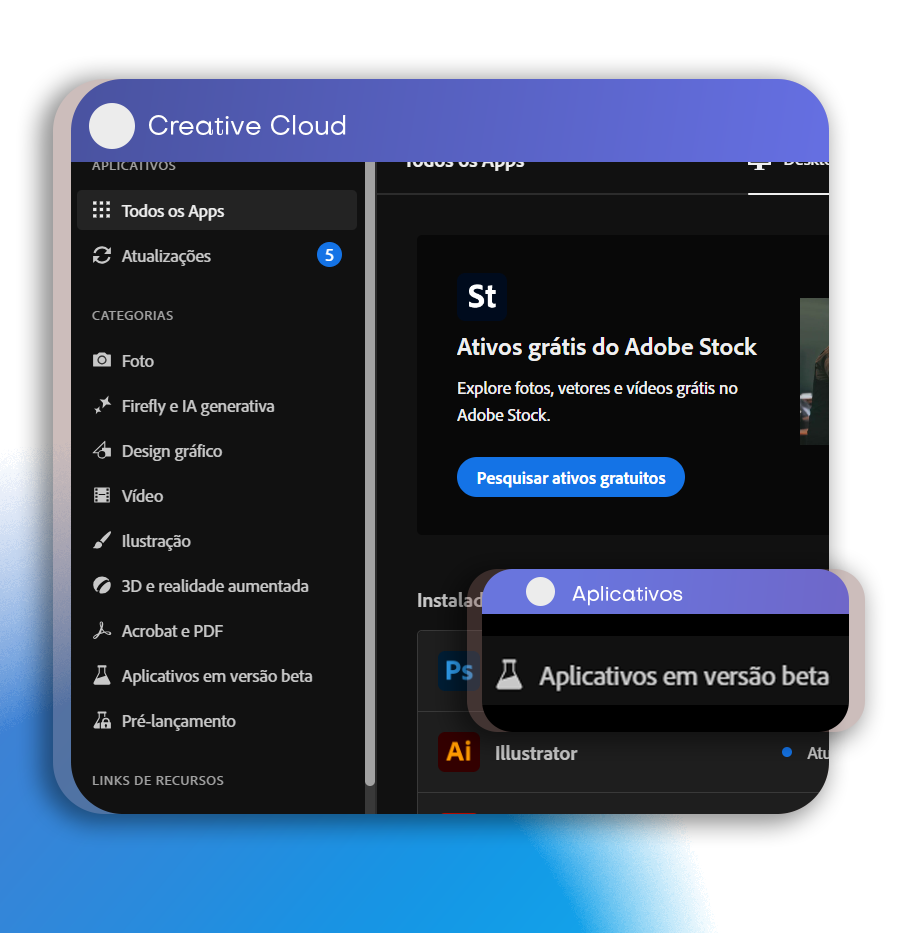
2. No painel lateral, clique em Canais
Fica do lado do painel “Camadas”. Você verá os canais RGB, Vermelho, Verde e Azul.
3. Segure Ctrl e clique na miniatura do canal RGB
Isso vai gerar uma seleção automática das áreas mais claras da imagem.
4. Com a seleção ativa, vá em Selecionar > Inverter
Agora você está selecionando as áreas escuras — onde estão as sombras que queremos corrigir.
5. Pressione Ctrl + J
Isso vai duplicar a seleção em uma nova camada, isolando as sombras.
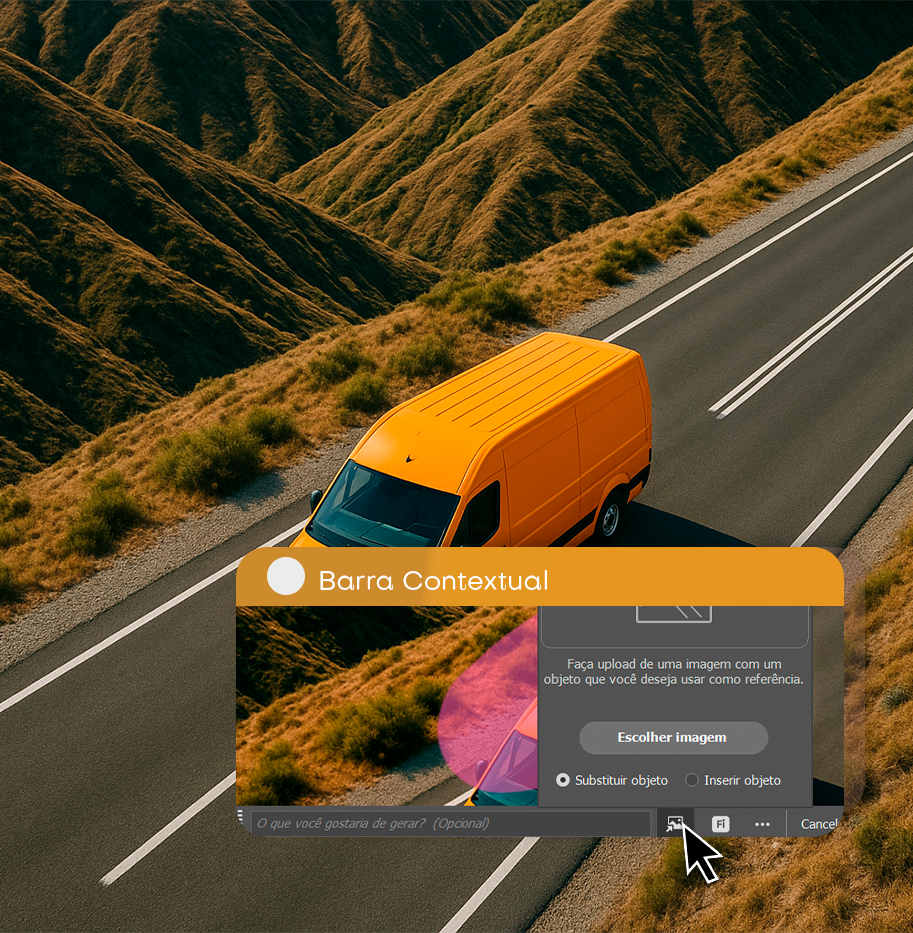
6. Mude o modo de mesclagem dessa nova camada para Divisão (Divide)
Boom! A camada agora ilumina as sombras automaticamente, com base na imagem original.
7. Adicione uma máscara de camada à nova camada
Clique no ícone de máscara no painel inferior de camadas.
8. Inverta a máscara com Ctrl + I
Agora tudo fica invisível. Vamos revelar somente onde a gente quiser.
Toque final – Pincelando as sombras com cuidado
Selecione a máscara da camada (não a imagem!)
Use o pincel branco com opacidade baixa (20–40%) e borda suave
Vá pintando devagar sobre as áreas com sombra que você quer suavizar
A camada com modo "Divisão" vai iluminar só onde você pincelar, devolvendo luz e realçando detalhes perdidos.
Dica: Se exagerar, é só trocar o pincel para preto e apagar o excesso.
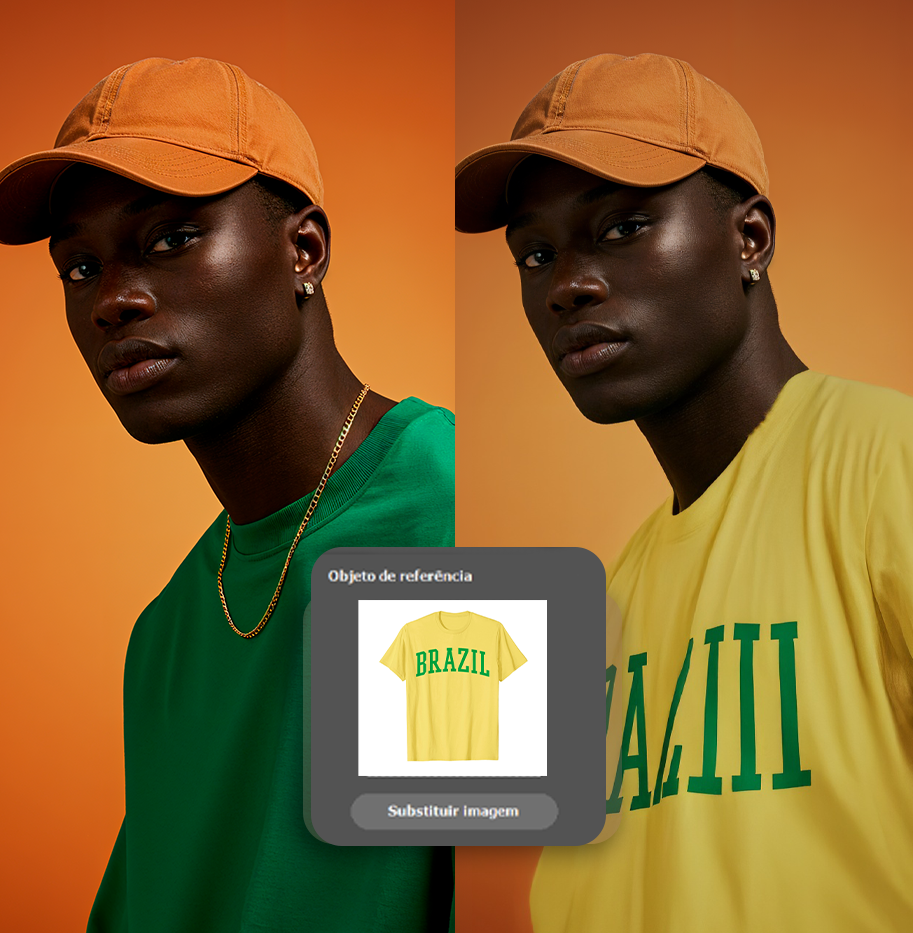
Resultado?
Você controla totalmente o quanto quer clarear cada parte da imagem — sem deixar artificial, sem explodir o contraste, e com textura preservada. O resultado é muito mais natural que clarear com Dodge Tool ou filtro automático.
Conclusão
Esse método de remoção de sombras usando canais e máscaras é um verdadeiro truque de ninja do Photoshop. Não precisa plugin, não precisa IA, só um workflow inteligente que entrega leveza e controle total sobre a luz da imagem.










.png)
.png)
.png)
























